Windows10系统更改产品密钥的方法
时间:2019-11-04 08:49:36来源:装机助理重装系统www.zhuangjizhuli.com作者:由管理员整理分享
一般Windows7系统的用户都会发现,只要安装了Windows系统,就确定下来了密钥。然而最新的Windows10系统,和之前的Windows不一样,Windows10可以通过更改产品密钥来进行版本的更换,这也是Windows10的一大特色,那么Windows10怎么更换产品密钥改版本呢?然而系统更改产品密钥更换版本:只支持低版本向高版本转换,不支持高版本降低到低版本。对此下面小编就来介绍一下更改产品密钥的方法吧。
Windows10专业版通用产品密钥:VK7JG-NPHTM-C97JM-9MPGT-3V66T W269N-WFGWX-YVC9B-4J6C9-T83GX
Windows10专业工作站版通用产品密钥:DXG7C-N36C4-C4HTG-X4T3X-2YV77
Windows10专业教育版通用用品密钥:8PTT6-RNW4C-6V7J2-C2D3X-MHBPB
Windows10企业版通用产品密钥:NPPR9-FWDCX-D2C8J-H872K-2YT43
1、首先,在电脑桌面上点击开始菜单,在进入设置;
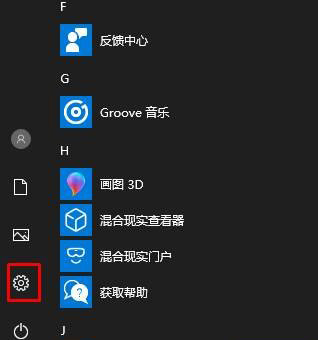
2、然后,在设置中点击更新和安全选项;
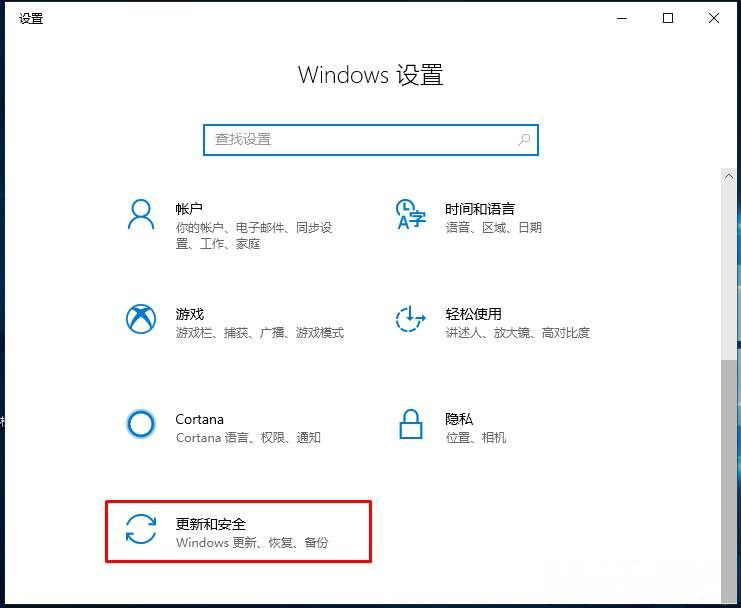
3、在点击激活,在右侧点击更改产品密钥;
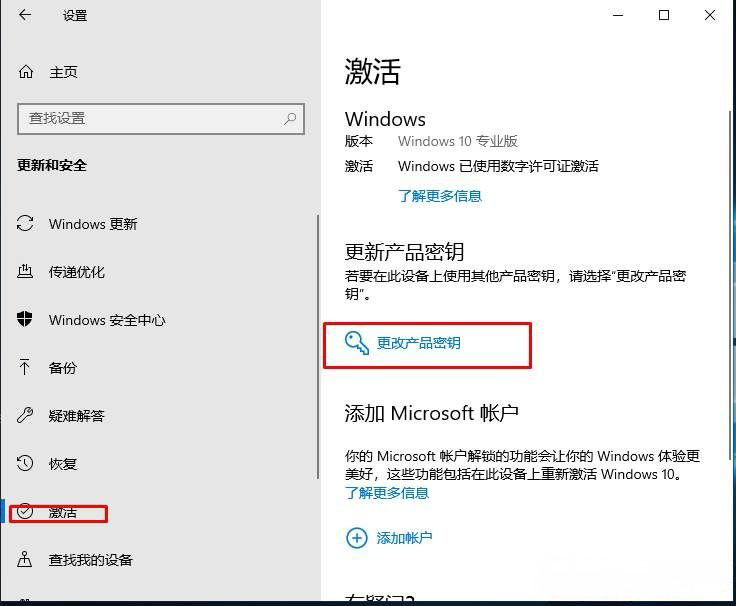
4、在输入对应Windows10版本密钥,在等待系统验证;
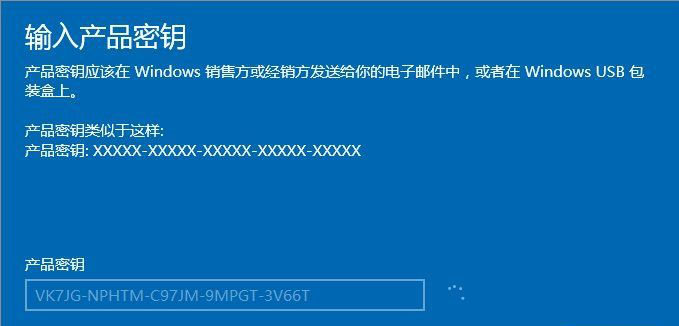
5、在安装密钥通过系统验证后,就会提示升级你的Windows版本,在点击开始升级按钮;
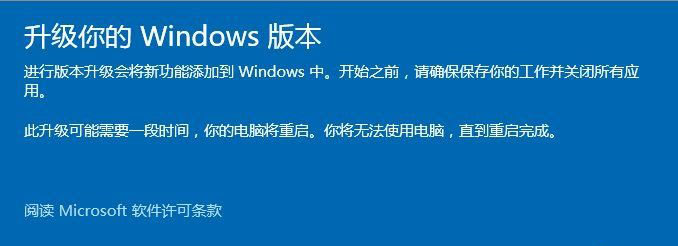
6、系统就会准备升级,这个过程可能需要一会,但升级速度很快;
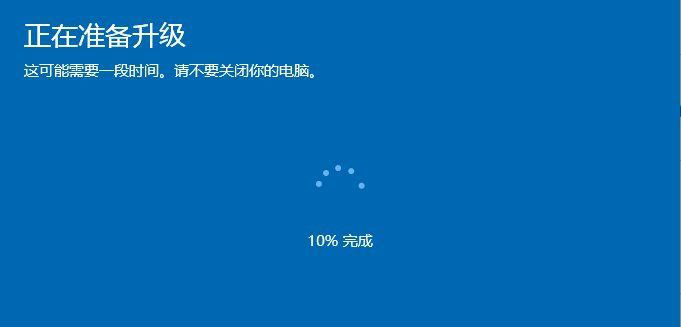
7、最后再升级完成后即可提示版本升级已完成。
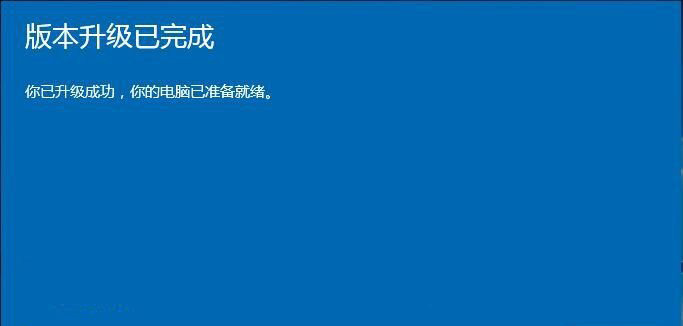
通过更换产品密钥来更换Windows10版本产品密钥的方法就完成了,再用Windows10激活工具激活一下,最终还是要遵循低版本到高版本的规则,希望这个教程对大家有所帮助。
Windows10专业版通用产品密钥:VK7JG-NPHTM-C97JM-9MPGT-3V66T W269N-WFGWX-YVC9B-4J6C9-T83GX
Windows10专业工作站版通用产品密钥:DXG7C-N36C4-C4HTG-X4T3X-2YV77
Windows10专业教育版通用用品密钥:8PTT6-RNW4C-6V7J2-C2D3X-MHBPB
Windows10企业版通用产品密钥:NPPR9-FWDCX-D2C8J-H872K-2YT43
1、首先,在电脑桌面上点击开始菜单,在进入设置;
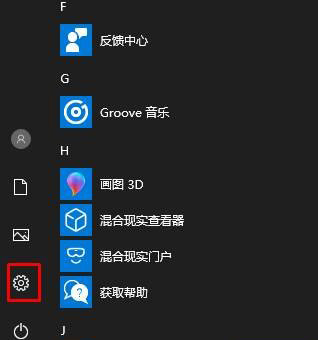
2、然后,在设置中点击更新和安全选项;
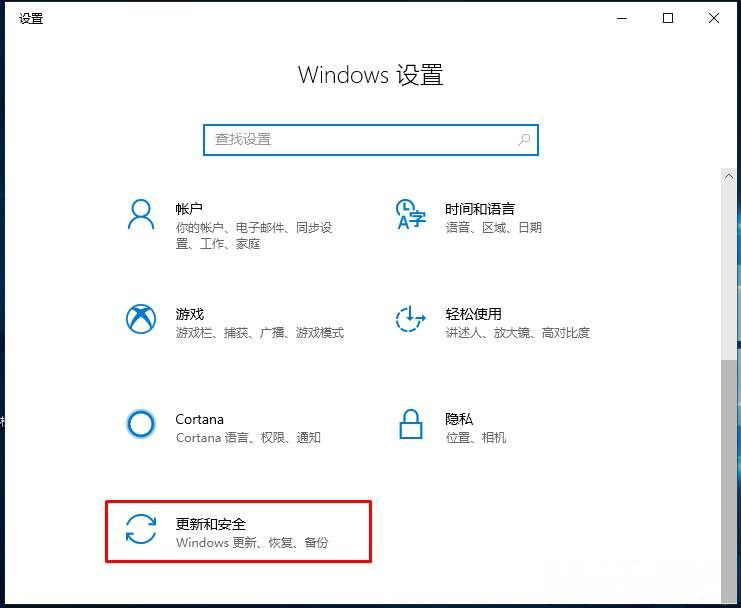
3、在点击激活,在右侧点击更改产品密钥;
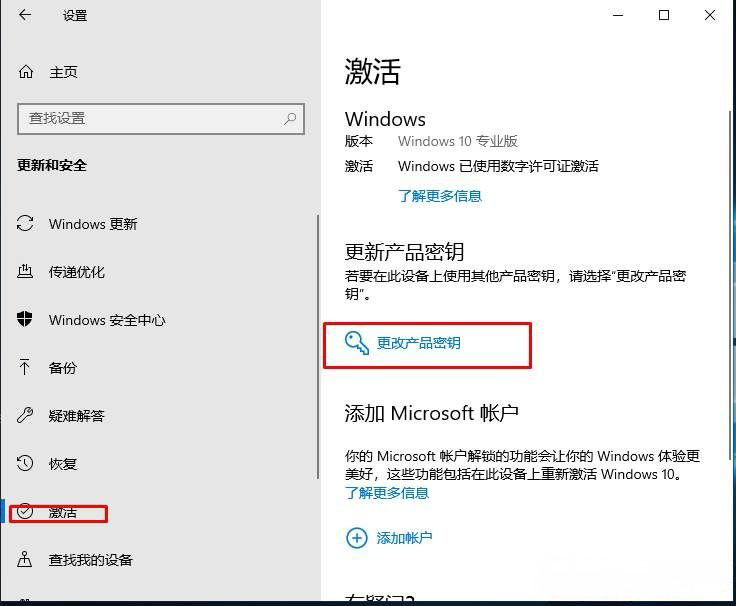
4、在输入对应Windows10版本密钥,在等待系统验证;
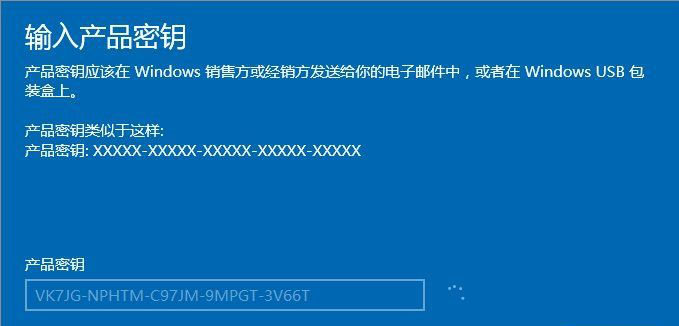
5、在安装密钥通过系统验证后,就会提示升级你的Windows版本,在点击开始升级按钮;
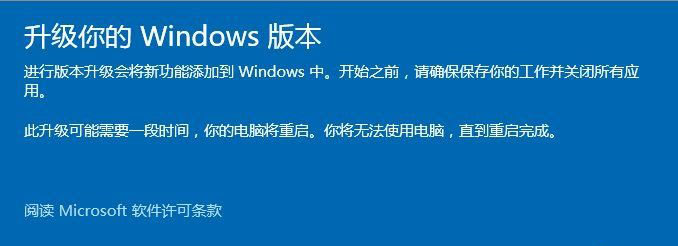
6、系统就会准备升级,这个过程可能需要一会,但升级速度很快;
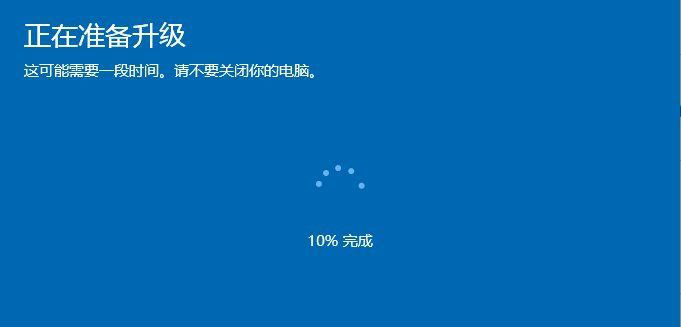
7、最后再升级完成后即可提示版本升级已完成。
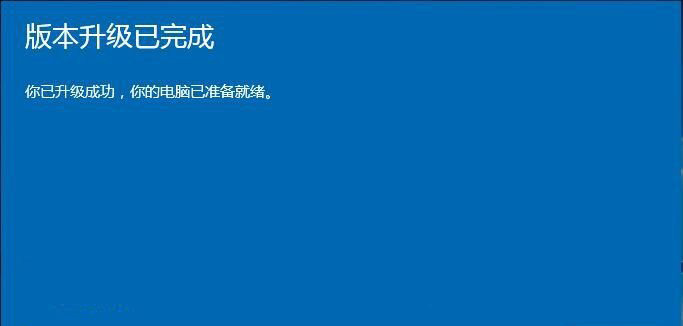
通过更换产品密钥来更换Windows10版本产品密钥的方法就完成了,再用Windows10激活工具激活一下,最终还是要遵循低版本到高版本的规则,希望这个教程对大家有所帮助。
分享到:
